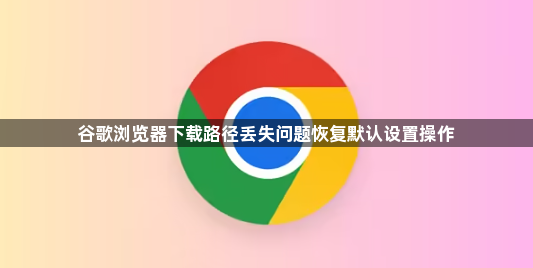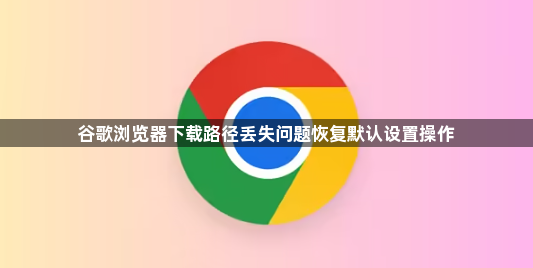
以下是关于谷歌浏览器下载路径丢失问题恢复默认设置操作的详细教程:
打开谷歌浏览器,点击右上角三个点的菜单按钮。在弹出的下拉菜单中选择“设置”选项,进入浏览器的设置界面。向下滚动页面找到“高级”部分并展开,接着在相关设置区域中找到“下载内容”选项。
在“下载内容”设置里,可以看到一个名为“位置”的选项,后面跟着“更改”按钮和当前的默认下载路径。点击“更改”按钮后,会弹出一个文件浏览窗口。此时应选择系统原有的默认下载文件夹(通常为C:\Users\Administrator\Downloads),然后点击“确定”或“选择文件夹”按钮进行保存。
若之前通过快捷方式属性修改过参数导致路径异常,需进一步调整。右键点击桌面上或开始菜单中的Chrome快捷方式图标,选择“属性”选项。在弹出的属性窗口里找到“目标”栏,删除之前添加的自定义路径参数(如--download-directory="D:\CustomDownloads"),仅保留原始的程序路径(例如"C:\Program Files (x86)\Google\Chrome\Application\chrome.exe")。修改完成后点击“确定”按钮保存设置。
返回浏览器设置界面,确认“位置”选项已恢复显示为系统默认的下载路径。关闭设置页面并重新启动浏览器,之后下载的文件将自动保存到恢复后的默认文件夹中。如果仍无法解决问题,可尝试清除浏览数据中的缓存和Cookie,再重新进行上述步骤。
通过分层实施菜单导航、下载设置调整、快捷方式修复和缓存清理等操作,能够系统性解决谷歌浏览器下载路径丢失的问题。关键在于优先恢复官方默认配置,配合必要的系统级修正确保设置生效。